Cómo grabar partidas en computadora 2025
Con la evolución de las tecnologías, a los jugadores les encanta compartir sus experiencias de juego en línea y para ello necesitan a menudo algunos programas de transmisión. También puedes encontrar muchos tutoriales sencillos de juegos en YouTube y, en ocasiones, algunas historias interesantes acerca del juego. Sin embargo, algunos se preguntan cómo pueden grabar su partida. En este caso, puedes consultar las soluciones a continuación.
Hacer uso de la OBS
Una de las mejores soluciones para llevar a cabo esta tarea es el Programa de Transmisión Abierta (OBS), que está disponible de forma gratuita para todos los usuarios. Se puede descargar con facilidad de Internet y, una vez instalado el programa, hay que iniciar sesión en Twitch.
A continuación te explicamos cómo configurarlo para grabaciones locales. Empieza con el crf 15 recomendado y baja el número para grabaciones de mayor calidad y mayor tamaño de archivo, o súbelo para grabaciones de calidad un poco más baja y menor tamaño de archivo.
Crear configuración para grabación:
Paso 1. Ve primero a la configuración, presiona el botón derecho del ratón en el cuadro "Fuentes", apunta en "Agregar" y selecciona "Captura de juego".
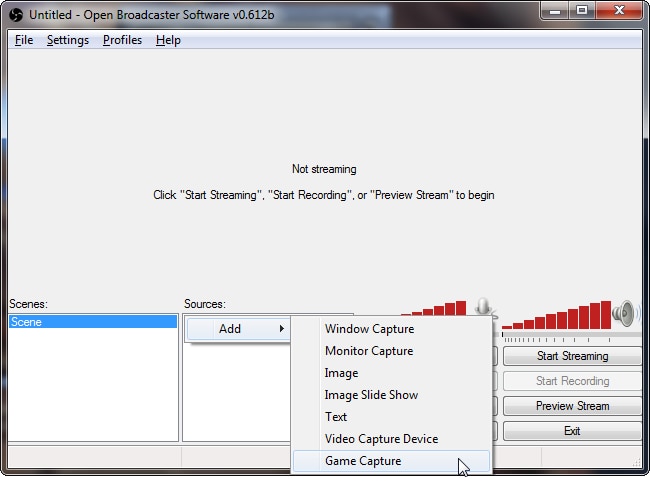
Paso 2. Selecciona la ventana de la aplicación que deseas capturar y presiona "OK". Puedes cambiar estas opciones después, solo tienes que seleccionar con el botón derecho del ratón la fuente de captura del juego en tu lista de Fuentes y seleccionar "Propiedades".
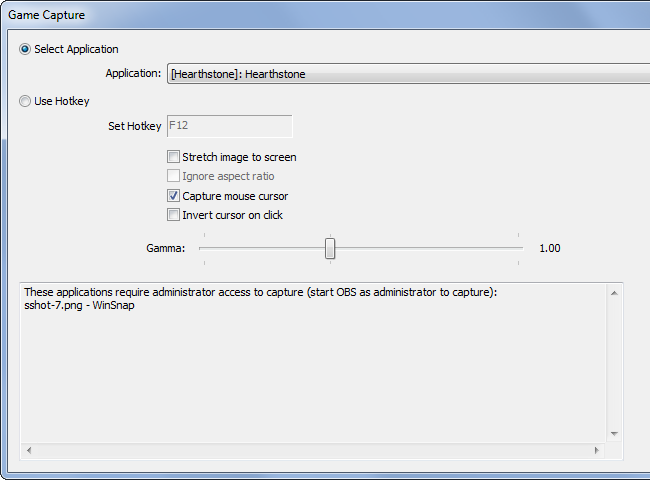
Paso 3. Ahora presiona el botón de ajustes.
Paso 4. Configura los FPS, la calidad del video, el audio, etc. Presiona "OK".
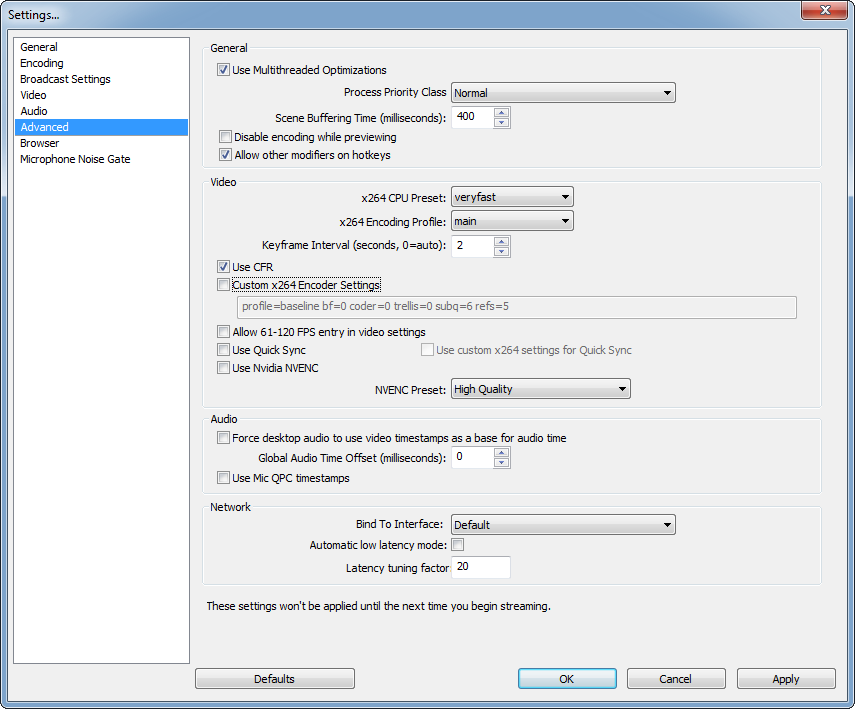
Paso 5. Ahora a capturar la partida.
Encuentra las áreas blancas de la escena y selecciona allí con el botón derecho del ratón la opción "Agregar escena", y luego cambia el nombre con el nombre de tu juego. A continuación, inicia tu juego y ve a "Fuentes" y selecciona con el botón derecho del ratón la ventana de captura o el escritorio.
También te puede gustar Reseña del programa de transmisión abierta.
Si quieres usar un webcam:
- Escoge el dispositivo de captura de video de las fuentes haciendo clic derecho sobre él.
- Selecciona tu cámara web y presiona "OK"
- Escoge el flujo de previsualización.
- En la lista de fuentes, selecciona "captura de video" y luego "mover por orden", selecciona "mover al principio".
- Finalmente presiona el botón de "editar escena".
Además, puedes encontrar muchos programas para grabar partidas. Algunos de ellos son Fraps , XsplitGamecaster , Bandicam , Action y ShadowPlay , etc. De todos ellos, Fraps es el programa de software más antiguo, con múltiples opciones de grabación que se pueden personalizar y que suele tener un bajo impacto en el rendimiento del equipo. Por otro lado, la segunda opción popular es ShadowPlay, que funciona sobre todo con tarjetas gráficas Nvidia. Como el programa ShadowPlay está integrado dentro de las tarjetas Nvidia, su impacto en el rendimiento general es mínimo.
Utilizar tarjeta de captura
Si quieres grabar partidas en la computadora, Elgato Capture Card HD puede servirte como la solución más útil. Has conectado la tarjeta de captura HD de Elgato a la computadora en la que quieres grabar tu juego y se puede hacer con la ayuda de la entrada HDMI. Para iniciar tu proceso de grabación, puedes realizar los siguientes pasos:
Paso 1. Conecte la salida de tu computadora a Elgato Game Capture HD mediante la entrada HDMI.
Paso 2. Es preferible utilizar un cable USB 2.0 para realizar la conexión de Elgato Game Capture HD a la computadora.

Paso 3. Ahora accede a la configuración de pantalla de tu computadora personal y ajusta la resolución de pantalla simplemente haciendo clic derecho en el escritorio. Normalmente puede servirte con 720p o en pocos sistemas puedes configurar la resolución hasta 1080p.
Paso 4. Encontrarás una opción para múltiples pantallas donde deberás escoger la opción "Duplicar estas pantallas" para que la grabación se ejecute a la perfección.
Paso 5. Por último, presiona "OK".
Con un retraso de unos segundos, la grabación se iniciará en tu computadora y todo se trasladará inmediatamente a Elgato Game Capture HD. Una vez procesada, esta señal volverá de nuevo a la computadora y se guardará en el almacenamiento interno.
Algunas de las mejores tarjetas de captura de juegos disponibles en la actualidad son Elgato HD 60, AVerMediaAVerCapture HD, Hauppauge HD PVR 2 Gaming Edition, Game Capture HD Pro, etc. Algunas de ellas son tarjetas de captura externas, mientras que otras más recientes están diseñadas para funcionar como tarjetas internas. Estas tarjetas permiten a los usuarios disfrutar de una transmisión y un intercambio de videos sencillos con un rendimiento mucho mejor. Los fabricantes han desarrollado estas unidades con características prácticas y son lo bastante capaces para satisfacer los requisitos específicos de edición de video tanto de profesionales como de principiantes. Los usuarios pueden personalizar la resolución de la pantalla antes de grabar y la mayoría de estos dispositivos están diseñados para capturar videos sin causar ninguna compresión a los detalles y, por lo tanto, la calidad se mantiene bien, pero la parte triste es que también lleva a un gran tamaño de archivo.
Después de grabar el gameplay en tu computadora, ahora puedes hacer un gran video del gameplay con algún programa de edición de video como Wondershare DemoCreator.


David
chief Editor